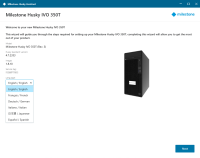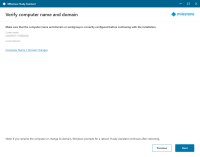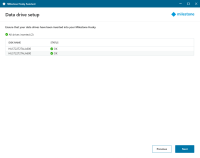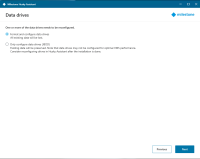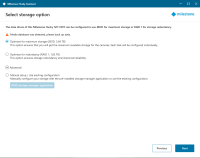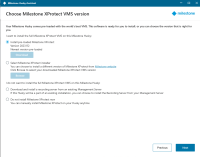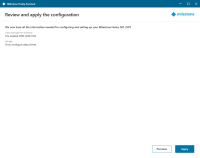Schließen Sie den Husky Assistant-Assistenten ab
Halten Sie Ihre Milestone XProtect-Lizenzdatei bereit, wenn Sie das Milestone XProtect-VMS als Teils des Husky Assistant-Assistenten auf Ihrer Husky IVO-Einheit installieren möchten.
Sie können den Husky Assistant-Assistenten ohne die Installation von Milestone XProtect beenden, dann muss XProtect jedoch später manuell installiert werden.
Husky Assistant startet jetzt automatisch. Der Assistent unterstützt Sie bei der Auswahl, Überprüfung und Konfiguration Ihres Milestone Husky IVO mit:
- Name und Domäne bzw. Arbeitsgruppe des Computers
- Erkennung von Festplatten zur Datenspeicherung
- Konfiguration des Datenspeichers
- Milestone XProtect Version
- Weitere Systemoptimierungen
Um den Assistenten abzuschließen:
Wählen Sie die von Ihnen bevorzugte Sprache für Husky Assistant aus und klicken Sie auf Weiter.
Klicken Sie auf Änderungen des Computernamen / der Domäne, um den Namen oder die Domäne bzw. die Einstellungen für die Arbeitsgruppe des Computers zu konfigurieren.
Der Computername muss 1 bis 15 Zeichen haben und darf nicht „localhost“ lauten.
 Weitere Einschränkungen für den Computernamen
Weitere Einschränkungen für den ComputernamenDie folgenden Zeichen dürfen oder sollten nicht in Computernamen verwenden werden:
Umgekehrter Schrägstrich (\)
Schrägstrich (/)
Doppelpunkt (:)
Sternchen (*)
Fragezeichen (?)
Anführungszeichen (")
Kleinerzeichen (<)
Größerzeichen (>)
Senkrechtstrich (|)
Punkt (.)
Bindestrich (-)
Unterstrich (_)
Das erste Zeichen des Computernamens muss ein Buchstabe oder eine Ziffer sein. Computernamen dürfen nicht ausschließlich aus Ziffern bestehen, wenn der Computer Teil einer Active Directory-Domäne ist.
Verwenden Sie für den Computernamen nur Buchstaben (A–Z) oder Ziffern (0–9).
Nach Abschluss erfordert Windows einen Neustart, um die Änderungen anzuwenden.
Starten Sie Windows neu und warten Sie, bis Windows gebootet hat.
Husky Assistant startet neu. Klicken Sie auf Weiter.
- Da Sie den Namen und die Einstellungen für die Domäne bereits konfiguriert haben, klicken Sie auf Weiter.
Achten Sie darauf, dass alle Festplatten erkannt werden, und klicken Sie dann auf Weiter.
Wählen Sie Datenlaufwerke formatieren und konfigurieren und klicken Sie auf Weiter.
Wenn Sie eine Wiederherstellung Ihres Husky-Gerätes durchführen, wählen Sie die Option Nur Datenlaufwerke konfigurieren, um Ihre Daten zu behalten.
Wählen Sie die Speicheroption, die Ihrem Speicherbedarf entspricht. Klicken Sie auf Weiter.
Mit der Erweiterten Option können Sie RAID mithilfe der RAID-Speicherverwaltungsanwendung manuell konfigurieren.
Bei der Auswahl der zu installierenden Milestone XProtect-Version haben Sie verschiedene Optionen. Wählen Sie eine dieser Optionen:
Prüfen Sie, ob die vorhandene XProtect-Version diejenige ist, die Sie installieren möchten. Wenn ja, wählen Sie Vorhandenes Milestone XProtect installieren und klicken Sie auf Weiter.
Wenn Sie eine andere XProtect-Version als die vorhandene installieren möchten:
Wählen Sie Milestone XProtect -Installationsprogramm auswählen.
Laden Sie Ihrebevorzugte XProtect-Version auf der Milestone-Website herunter.
Klicken Sie auf Durchsuchen, um die heruntergeladene Installationsdatei auszuwählen und klicken Sie auf Weiter.
Um Ihr Gerät als Aufzeichnungsserver in einem bestehenden Milestone XProtect-System zu verwenden:
Wählen Sie Einen Aufzeichnungsserver von einem bestehenden Management Server herunterladen und installieren und klicken Sie auf Weiter.
Geben Sie die IP-Adresse des Computers an, auf dem der Management Server installiert ist, sowie die Anmeldeinformationen.
Klicken Sie auf Weiter. Die Installationsdateien für den Aufzeichnungsserver werden später vom Management Server heruntergeladen.
Wählen Sie Milestone XProtect jetzt nicht installieren, wenn Sie Milestone XProtect später ohne Hilfe von Husky Assistant installieren möchten.
Denken Sie daran, nach der Installation, Optimierungen in Husky Assistant vorzunehmen.
Das Fenster Konfiguration prüfen und anwenden wird angezeigt. Überprüfen Sie Ihre Auswahl und klicken Sie dann auf Anwenden, um den Prozess zu starten.
Das System startet die Milestone XProtect Installation automatisch. Weitere Informationen finden Sie im Administratorhandbuch für XProtect VMS.
Nach Abschließen des Husky Assistant-Assistenten ändert sich die Anwendung und Husky Assistant dient jetzt als Anwendung, über die Sie Ihr Milestone Husky-System konfigurieren und warten und dessen Status einsehen können. Suchen Sie auf dem Windows-Desktop nach der Verknüpfung Husky Assistant.